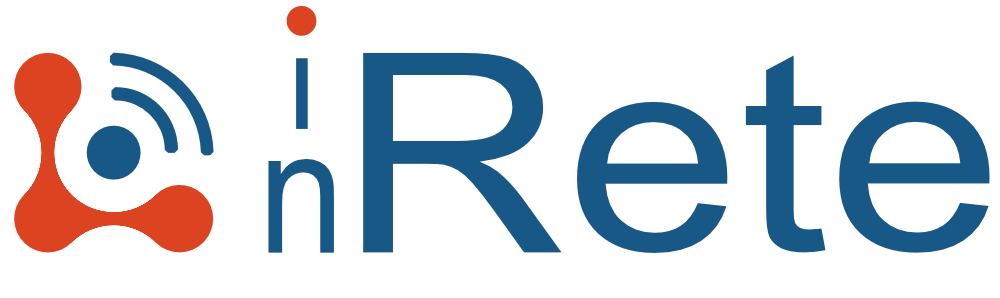Allora eccoci qua…
Come sempre, io faccio del mio meglio ma non mi assumo nessuna responsabilità in caso di problemi ai vostri router, il firmware è pur sempre “sperimentale”, se non avete idea di cosa sia una console TTL seriale (unico modo per “riparare” un router in caso di firmware corrotto/errato/non funzionante) è meglio che aspettiate qualche feedback positivo prima di fidarvi al 100%.
Raramente potro’ assistervi in caso di problemi quindi vi rimando a wiki e forum di gargoyle:
http://www.gargoyle-router.com/wiki/doku.php
http://www.gargoyle-router.com/phpbb/index.php
e di Openwrt (su cui il firmware si basa e condivide il 90% delle funzioni/problemi )
)
http://wiki.openwrt.org/

è consigliata una conoscenza di base di Linux, e avanzata della lingua Inglese
Tanto per cominciare, l’attuale versione di gargoyle, cioè la 1.5.10, ha un bug che non permette di installare moduli (kmod-xxx) aggiuntivi, quindi usiamo la 1.5.9.
http://www.gargoyle-router.com/download.php
selezionare
Download:______Firmware Images
Architecture:__Atheros AR71XX
Branch:________1.5 (Experimental)
Version:_______1.5.9
sotto tra i mille modelli troviamo
gargoyle_1.5.9-ar71xx-generic-tl-mr3020-v1-squashfs-factory.bin
ovviamente scegliendo il modello (e la versione Hardware!, vedere etichetta sul fondo del router…) corrispondente a quello in nostro possesso!
usiamo sempre immagini che contengano la dicitura “squashfs-factory”, per passare da firmare TP-LINK a Gargoyle, mentre sysupgrade se stiamo aggiornando un router con attualmente già installato gargoyle.
in ogni caso è sconsigliato mantenere i settaggi tra una versione e l’altra, in caso di problemi meglio riconfigurare da capo
procediamo con il download.
aggiornare il firmware è esattamente analogo ad aggiornarlo con uno tp-link, quindi solita procedura da interfaccia web, rimando alle istruzioni che trovate sul sito tp-link:
http://www.tp-link.it/article/?faqid=296
mi raccomando niente collegamento wifi (e niente movimenti bruschi che possano staccare qualche spina!) durante l’aggiornamento
fatto l’upgrade ci troviamo davanti la Web GUI di Gargoyle al solito ip http://192.168.1.1
le credenziali sono “password” per la GUI e “root/password” per SSH.

al primo accesso vi verrà chiesto di cambiare la password, FATELO!
se non ricadete in questa situazione vi rimando alla parte “INSTALLAZIONE OFFLINE DEI PACCHETTI” che trovate in fondo al post.
con le impostazioni di default, se c’è il DHCP attivo, il tp-link riceverà un IP dal router “principale”, e sarà connesso.
L’unico accorgimento è che il router o modem “principale” deve essere su un’altra sottorete, es. 192.168.0.x; se invece è sulla stessa di Gargoyle (192.168.1.x) cambiate ip su Connection->Basic l’indirizzo IP della sezione LAN con qualcosa tipo 192.168.2.1, dopodiché dalla schermata Status vedrete che otterrà un IP correttamente.
ormai che ci siete settate “Google DNS Servers” sotto “DNS Servers:”, ho avuto diversi problemi con quelli degli operatori…
per altri tipi di connessioni (es. dovete impostare un ip statico, oppure non avete la possibilità di collegarlo via LAN) impostate di conseguenza la parte “WAN”, sempre dalla pagina Connection->Basic.


non necessita di installazione, una volta aperto, inseriamo l’ip del rotuer, protocollo SSH, facciamo Open, ci verrà chiesto di accettare la chiave, e poi di inserire nome (root) e password (che avete impostato prima dalla GUI).
ora diamo i seguenti comandi (è possibile copiarli da qui e incollarli semplicemete premendo il tasto destro del mouse dentro la finestra di Putty)

selezionatela e inserite manualmente l’apn del vostro operatore…

a questo punto Save Changes, tornate su Status, dovreste vedere la sezione WAN con gli IP della connessione Mobile, e ovviamente comincerete a poter navigare…

Buon divertimento.
APPENDICE A: INSTALLAZIONE OFFLINE DEI PACCHETTI:
se non disponete di un’altra connessione (punto 3.) dovremmo scaricare preventivamente i pacchetti necessari e trasferirli sul router per installarli.
scarichiamo il pacchetto da:
 www.dropbox.com
www.dropbox.com
estraiamolo in una cartella a scelta…
adesso ci serve qualcosa per trasferirli sul router, ad esempio WinSCP:
 winscp.net
winscp.net
Estraiamolo in una cartella, apriamolo, selezioniamo come protocollo SCP, inseriamo ip del router, credenziali (le stesse di SSH!).
Opzionale: spuntiamo Advanced options, a sinistra entriamo nelle impostazioni SCP/Shell e togliamo la spunta su “Lookup user groups”, ci eviterà un ininfluente ma fastidioso errore durante il login.
Opzionale: salviamo la sessione con Save… e volendo spuntiamo Save password, alla prossima apertura basterà fare Login senza dover reinserire nulla.
A questo punto premiamo Login, e dopo aver confermato il fingerprint RSA dovremmo trovarci davanti una specie di “esplora risorse” contenente a destra le directory del router, a sinistra il vostro PC.

Nella parte destra navighiamo nella cartella /tmp, per farlo basta entrare nella cartella “…” e poi “tmp”.
Ora a sinistra navighiamo nella cartella dove abbiamo estratto tutti i paccketti contenuti nello zip (IPK) e li trasciniamo nella finestra di destra facendo attenzione a non rilasciarli sopra una delle sottocartelle, bensì nella parte “bianca” oppure sopra a un file.
confermiano cliccando su “Copy”. Una volta trasferiti andiamo sul menu Commands->Open Terminal e scriviamo
opkg install *.ipk --force-depends
premiamo Execute, e attendiamo l’installazione.
una volta finito riprendiamo la guida “princpale” dal punto 3).
Come sempre, io faccio del mio meglio ma non mi assumo nessuna responsabilità in caso di problemi ai vostri router, il firmware è pur sempre “sperimentale”, se non avete idea di cosa sia una console TTL seriale (unico modo per “riparare” un router in caso di firmware corrotto/errato/non funzionante) è meglio che aspettiate qualche feedback positivo prima di fidarvi al 100%.
Raramente potro’ assistervi in caso di problemi quindi vi rimando a wiki e forum di gargoyle:
http://www.gargoyle-router.com/wiki/doku.php
http://www.gargoyle-router.com/phpbb/index.php
e di Openwrt (su cui il firmware si basa e condivide il 90% delle funzioni/problemi
http://wiki.openwrt.org/

è consigliata una conoscenza di base di Linux, e avanzata della lingua Inglese
Tanto per cominciare, l’attuale versione di gargoyle, cioè la 1.5.10, ha un bug che non permette di installare moduli (kmod-xxx) aggiuntivi, quindi usiamo la 1.5.9.
http://www.gargoyle-router.com/download.php
selezionare
Download:______Firmware Images
Architecture:__Atheros AR71XX
Branch:________1.5 (Experimental)
Version:_______1.5.9
sotto tra i mille modelli troviamo
gargoyle_1.5.9-ar71xx-generic-tl-mr3020-v1-squashfs-factory.bin
ovviamente scegliendo il modello (e la versione Hardware!, vedere etichetta sul fondo del router…) corrispondente a quello in nostro possesso!
usiamo sempre immagini che contengano la dicitura “squashfs-factory”, per passare da firmare TP-LINK a Gargoyle, mentre sysupgrade se stiamo aggiornando un router con attualmente già installato gargoyle.
in ogni caso è sconsigliato mantenere i settaggi tra una versione e l’altra, in caso di problemi meglio riconfigurare da capo
procediamo con il download.
aggiornare il firmware è esattamente analogo ad aggiornarlo con uno tp-link, quindi solita procedura da interfaccia web, rimando alle istruzioni che trovate sul sito tp-link:
http://www.tp-link.it/article/?faqid=296
mi raccomando niente collegamento wifi (e niente movimenti bruschi che possano staccare qualche spina!) durante l’aggiornamento
fatto l’upgrade ci troviamo davanti la Web GUI di Gargoyle al solito ip http://192.168.1.1
le credenziali sono “password” per la GUI e “root/password” per SSH.

al primo accesso vi verrà chiesto di cambiare la password, FATELO!
- ora per prima cosa dobbiamo fornire un accesso ad internet al router. nei modelli con solo 4MB di memoria Flash, mancano i moduli e pacchetti necessari ai modem USB 3G, quindi per installarli dovremo avere a disposizione un’altra connessione (Wifi o Ethernet), oppure scaricarli preventivamente sul computer e trasferirli sul router.
se non ricadete in questa situazione vi rimando alla parte “INSTALLAZIONE OFFLINE DEI PACCHETTI” che trovate in fondo al post.
con le impostazioni di default, se c’è il DHCP attivo, il tp-link riceverà un IP dal router “principale”, e sarà connesso.
L’unico accorgimento è che il router o modem “principale” deve essere su un’altra sottorete, es. 192.168.0.x; se invece è sulla stessa di Gargoyle (192.168.1.x) cambiate ip su Connection->Basic l’indirizzo IP della sezione LAN con qualcosa tipo 192.168.2.1, dopodiché dalla schermata Status vedrete che otterrà un IP correttamente.
ormai che ci siete settate “Google DNS Servers” sotto “DNS Servers:”, ho avuto diversi problemi con quelli degli operatori…
per altri tipi di connessioni (es. dovete impostare un ip statico, oppure non avete la possibilità di collegarlo via LAN) impostate di conseguenza la parte “WAN”, sempre dalla pagina Connection->Basic.


- adesso dobbiamo collegarci via terminale al router (con un client SSH), il consigliato è Putty:
non necessita di installazione, una volta aperto, inseriamo l’ip del rotuer, protocollo SSH, facciamo Open, ci verrà chiesto di accettare la chiave, e poi di inserire nome (root) e password (che avete impostato prima dalla GUI).
ora diamo i seguenti comandi (è possibile copiarli da qui e incollarli semplicemete premendo il tasto destro del mouse dentro la finestra di Putty)
Codice:
opkg update
sleep 1
opkg install comgt kmod-usb-acm kmod-usb-serial-option usb-modeswitch-data --force-depends
- quando ha finito, possiamo chiudere putty e collegare il modem 3G, scollegando l’eventuale cavo di rete dalla porta WAN…
torniamo sulla GUI http://192.168.1.1
selezionatela e inserite manualmente l’apn del vostro operatore…

a questo punto Save Changes, tornate su Status, dovreste vedere la sezione WAN con gli IP della connessione Mobile, e ovviamente comincerete a poter navigare…

Buon divertimento.
APPENDICE A: INSTALLAZIONE OFFLINE DEI PACCHETTI:
se non disponete di un’altra connessione (punto 3.) dovremmo scaricare preventivamente i pacchetti necessari e trasferirli sul router per installarli.
scarichiamo il pacchetto da:
Dropbox - File Deleted - Simplify your life
estraiamolo in una cartella a scelta…
adesso ci serve qualcosa per trasferirli sul router, ad esempio WinSCP:
Downloading winscp517.zip :: WinSCP
WinSCP is a free file manager for Windows supporting FTP, SFTP, S3 and WebDAV.
Estraiamolo in una cartella, apriamolo, selezioniamo come protocollo SCP, inseriamo ip del router, credenziali (le stesse di SSH!).
Opzionale: spuntiamo Advanced options, a sinistra entriamo nelle impostazioni SCP/Shell e togliamo la spunta su “Lookup user groups”, ci eviterà un ininfluente ma fastidioso errore durante il login.
Opzionale: salviamo la sessione con Save… e volendo spuntiamo Save password, alla prossima apertura basterà fare Login senza dover reinserire nulla.
A questo punto premiamo Login, e dopo aver confermato il fingerprint RSA dovremmo trovarci davanti una specie di “esplora risorse” contenente a destra le directory del router, a sinistra il vostro PC.

Nella parte destra navighiamo nella cartella /tmp, per farlo basta entrare nella cartella “…” e poi “tmp”.
Ora a sinistra navighiamo nella cartella dove abbiamo estratto tutti i paccketti contenuti nello zip (IPK) e li trasciniamo nella finestra di destra facendo attenzione a non rilasciarli sopra una delle sottocartelle, bensì nella parte “bianca” oppure sopra a un file.
confermiano cliccando su “Copy”. Una volta trasferiti andiamo sul menu Commands->Open Terminal e scriviamo
opkg install *.ipk --force-depends
premiamo Execute, e attendiamo l’installazione.
una volta finito riprendiamo la guida “princpale” dal punto 3).